Como consertar o Outlook preso no perfil de carregamento
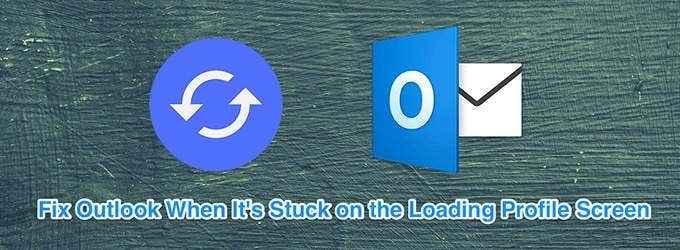
- 3914
- 1102
- Ms. Travis Schumm
Às vezes, o Outlook pode ficar preso na tela de perfil de carregamento quando você tenta iniciá -la. Quando isso acontece, o Outlook não vai superar essa tela, não importa o que você faça. Como resultado, você não pode acessar nenhum de seus e -mails com o aplicativo.
Existem várias razões pelas quais o Outlook fica preso na tela de perfil de carregamento. Você pode corrigir os problemas subjacentes ao seu computador para se livrar desse erro do Outlook.
Índice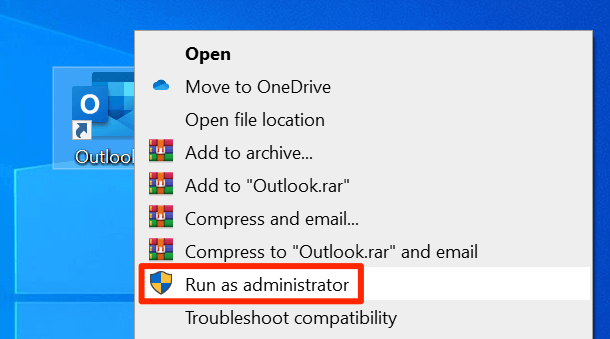
- Clique em Sim No prompt que aparece na sua tela.
Lançar o Outlook no modo de segurança
Como o sistema operacional do Windows, o Outlook vem com o modo de segurança para ajudá -lo a solucionar problemas no seu computador. O modo de segurança carrega apenas os arquivos essenciais para executar o Outlook. Isso lhe dá a chance de desativar qualquer complemento suspeito de perspectivas.
- aperte o Windows + r chaves ao mesmo tempo para abrir a corrida.
- Digite o seguinte comando em execução e pressione Digitar.
panorama.exe /seguro
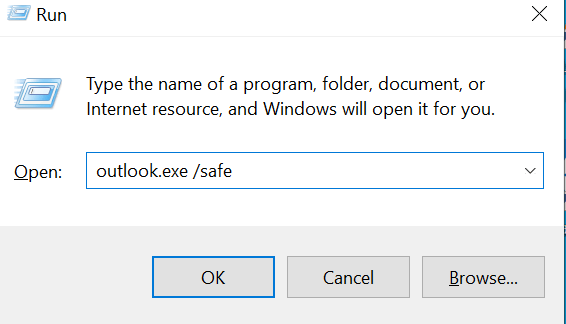
- Escolha o seu perfil e clique em OK.
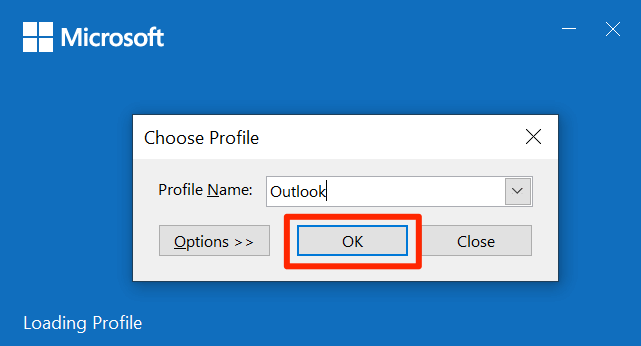
- Clique no Arquivo menu no topo.
- Selecione Opções Na barra lateral esquerda para acessar o menu de configurações do Outlook.
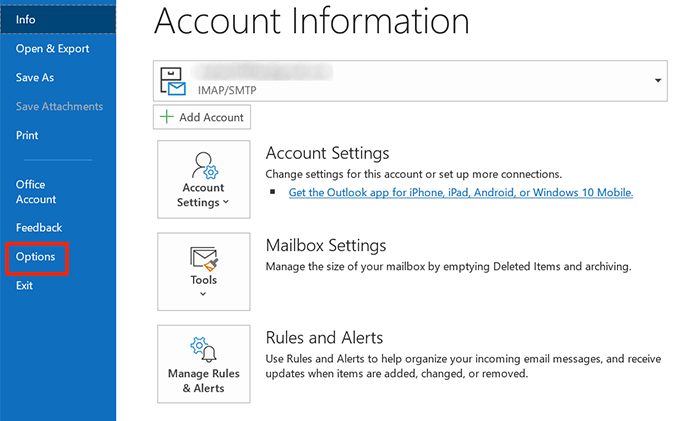
- Escolher Suplementos das opções disponíveis na barra lateral esquerda.
- Selecione Com complementos de Gerenciar menu suspenso e clique Ir.
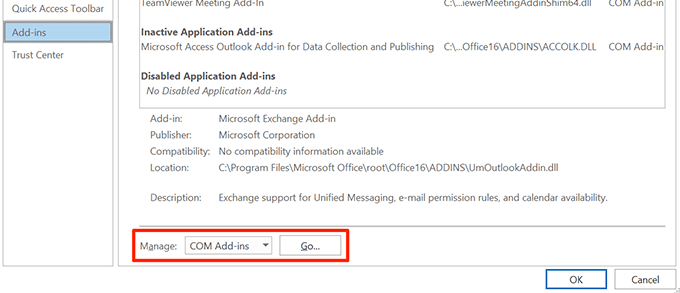
- Desamarrar todos os complementos da lista e clique OK.
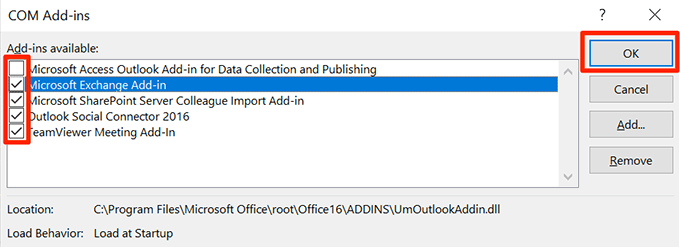
- Fechar Panorama e relançá -lo.
- Habilite os complementos um por um e isso ajudará você a encontrar o suplemento que está causando o problema.
Mate todos os processos de escritório usando o gerente de tarefas
A Microsoft recomenda que você feche todos os processos do Office com o gerenciador de tarefas para corrigir o Outlook preso ao carregar o problema do perfil. Certifique -se de salvar seu trabalho nesses aplicativos de escritório antes de fechar -os.
- Clique com o botão direito do mouse na barra de tarefas do Windows e escolha Gerenciador de tarefas.
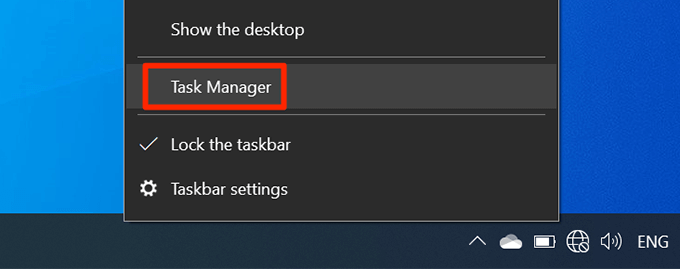
- Clique no Processos guia Quando o gerenciador de tarefas abre.
- Encontre todos os processos do escritório, clique com o botão direito do mouse neles um por um e selecione Finalizar tarefa.
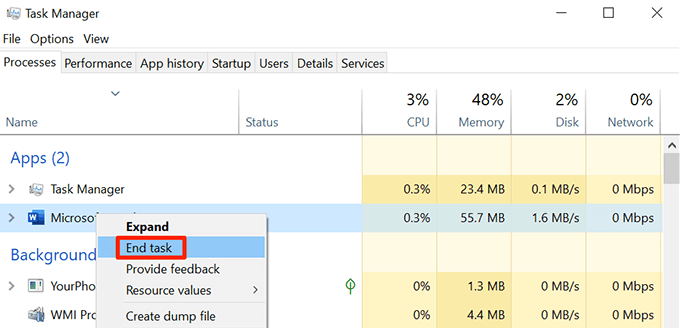
- Lançar Panorama E deve funcionar.
Use o Outlook no modo de avião
Quando você inicia o Outlook, ele se conecta ao seu servidor de e -mail para buscar novos e -mails. Se houver um problema com sua conexão de rede, isso pode causar problemas de conectividade com o Outlook e isso pode levar a problemas como o Outlook fica preso na tela de perfil de carregamento.
Você pode tentar executar o Outlook no modo de avião para corrigir este problema.
- Clique no ícone de notificações no canto inferior direito da sua tela.
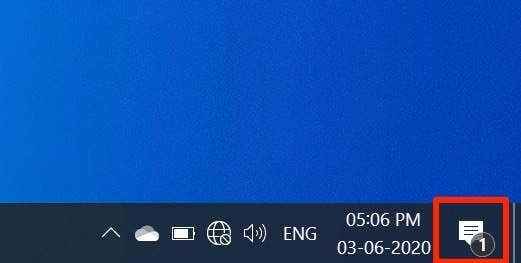
- Selecione os Modo avião ladrilho para ativar o modo.
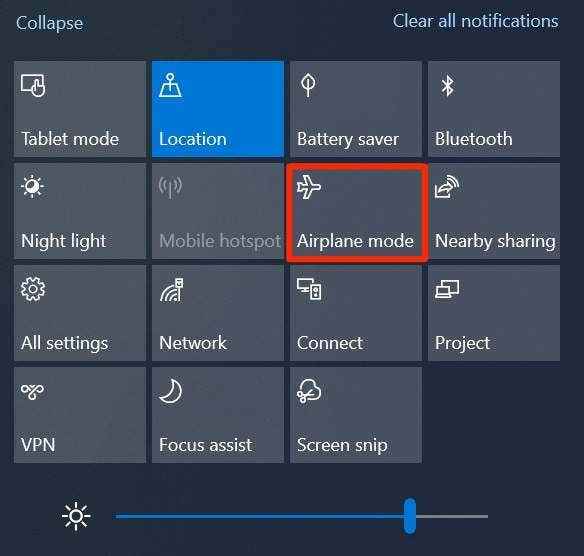
- Enquanto o modo de avião estiver ativado, inicie o Panorama aplicativo.
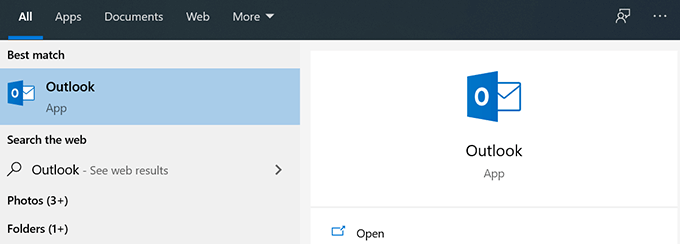
Desative as opções de presença do Outlook
O Outlook oferece alguns recursos para mostrar sua presença no aplicativo. Se você possui esses recursos ativados em sua máquina, a Microsoft sugere que você os desligue para ver se isso corrige a perspectiva presa ao carregar o problema do perfil.
Este método só funcionará se você puder de alguma forma lançar o aplicativo Outlook em seu computador. Geralmente, no caso em que o erro é ocasional, esse método funcionará.
Desativar esses recursos de presença não afetará muito da sua experiência de e -mail no Outlook.
- Inicie o Panorama aplicativo no seu computador.
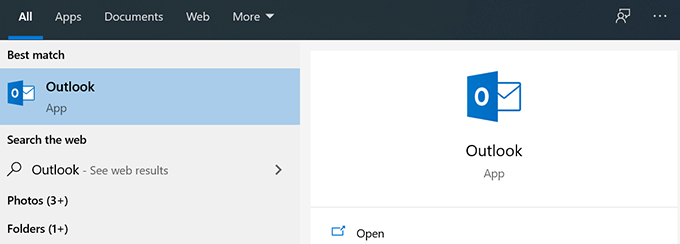
- Clique no Arquivo menu no canto superior esquerdo.
- Existem várias opções na barra lateral esquerda. Clique em aquele que diz Opções.
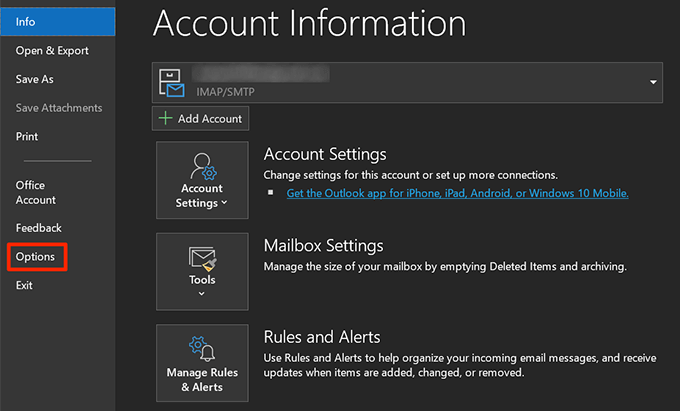
- Selecione Pessoas Na barra lateral esquerda na tela seguinte.
- Encontre a seção intitulada como Status online e fotografias no painel lateral direito e desamarre as seguintes opções.
●Exibir status online ao lado
●Mostre fotografias do usuário, quando disponível (requer reiniciar o Outlook)
Em seguida, clique em OK no fundo para salvar as mudanças.
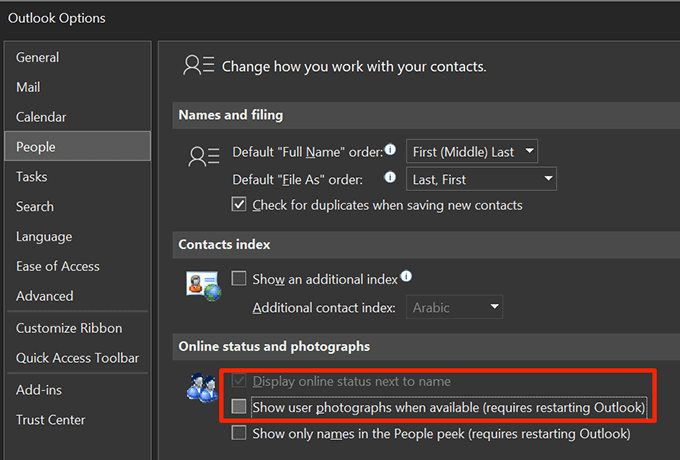
- Feche o Panorama aplicativo e depois reabre-o.
Corrija os arquivos do Outlook corrompido
O Outlook pode ficar preso na tela de perfil de carregamento se um ou mais de seus arquivos estiverem corrompidos. Felizmente, o Outlook vem com um utilitário que permite consertar esses arquivos corrompidos.
Não há muita entrada manual necessária para corrigir os arquivos corruptos. O utilitário faz tudo o que precisa para consertar seus arquivos e ajudá -lo a abrir o Outlook sem problemas.
- Clique com o botão direito do mouse no Panorama atalho na sua área de trabalho e escolha Propriedades.
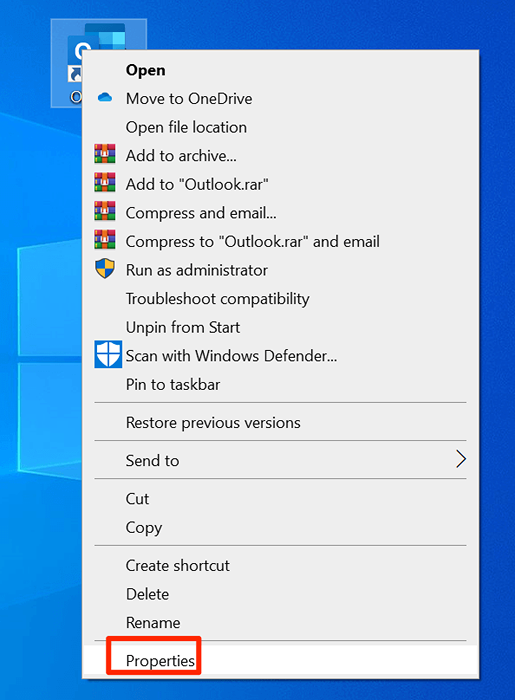
- Clique no Atalho guia no topo.
- Você encontrará um botão que diz Abrir local do Ficheiro. Clique nele para abrir a pasta onde o aplicativo do Outlook real está localizado.
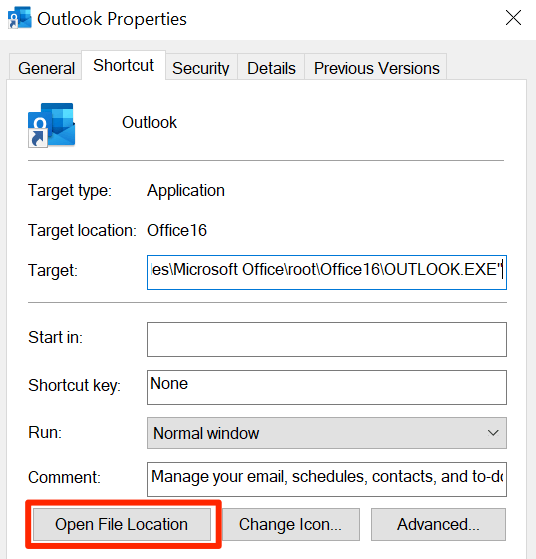
- Existem muitos arquivos na pasta que abre. Encontre o arquivo executável nomeado Scanpst.exe e clique duas vezes no arquivo para abri-lo.
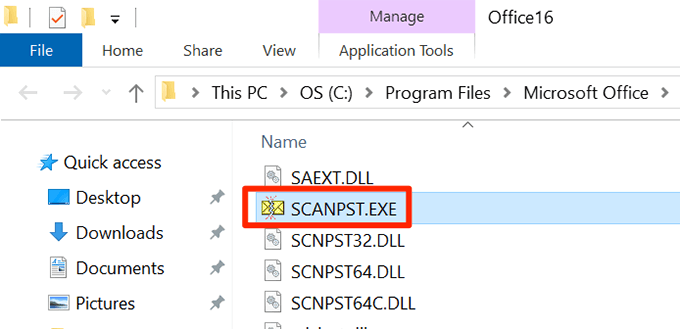
- O programa solicitará que você adicione o arquivo que deseja digitalizar. Clique no Navegar botão para adicionar seu arquivo.
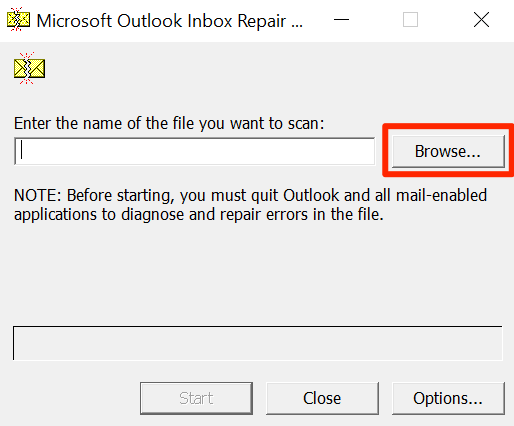
- Navegue para um dos seguintes locais, encontre o arquivo que tem .PST extensão e selecione -o para ser adicionado ao utilitário.
Caminho 1 - C: \ Users \\ AppData \ Local \ Microsoft \ Outlook
Caminho 2 - C: \ Usuários \\ Roaming \ Local \ Microsoft \ Outlook - Clique em Começar no utilitário.
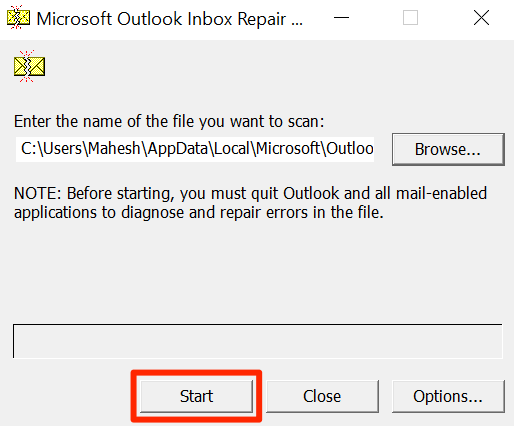
- Mark-mar o Faça o backup do arquivo digitalizado antes de reparar opção e clique Reparar.
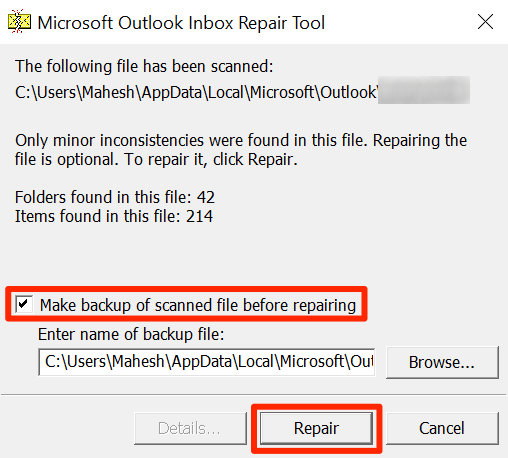
- Lançar Panorama Quando o arquivo é reparado.
Crie um novo perfil do Outlook
Um perfil de usuário corrupto pode fazer com que o Outlook fique preso na tela do perfil de carregamento. O Outlook oferece a opção de criar e usar novos perfis se os seus existentes têm problemas.
Você pode criar um novo perfil usando as etapas abaixo.
- Lançar Painel de controle no seu computador.
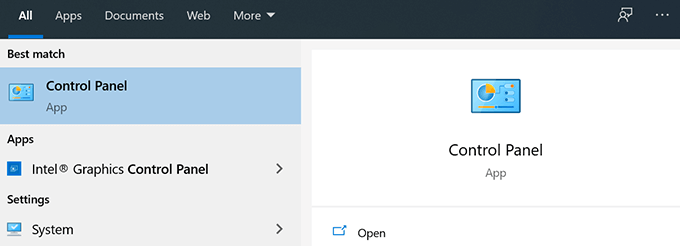
- Encontre e clique no Correspondência opção.
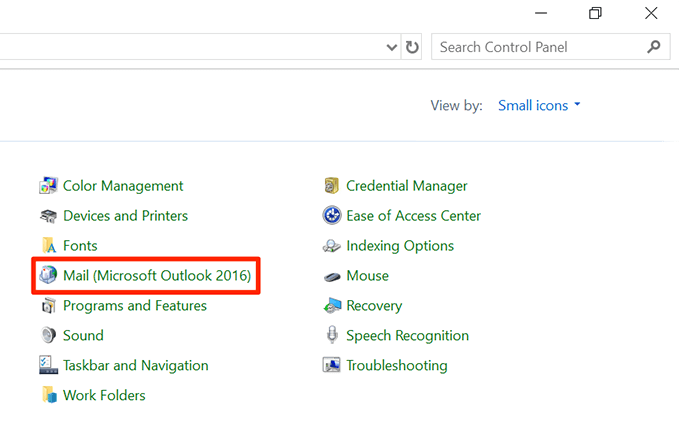
- Clique em Mostrar perfis Na tela seguinte.
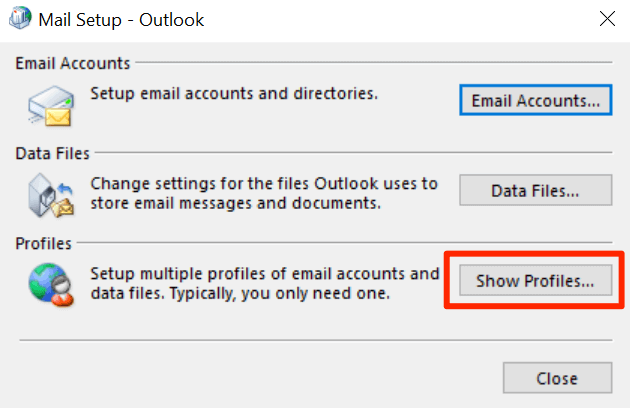
- Clique no Adicionar botão para adicionar um novo perfil.
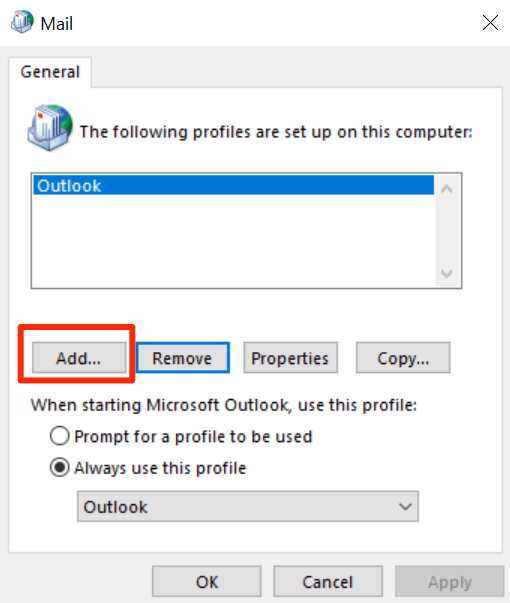
- Insira um nome para o seu novo perfil e clique em OK.
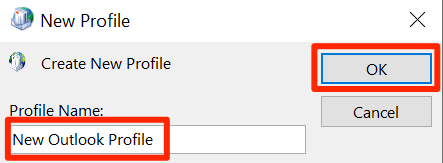
- Digite a configuração da conta de email para o seu novo perfil.
- Quando você voltar ao Correspondência Caixa de entrada, selecione seu novo perfil no Sempre use este perfil menu suspenso. Em seguida, clique em Aplicar seguido pela OK.
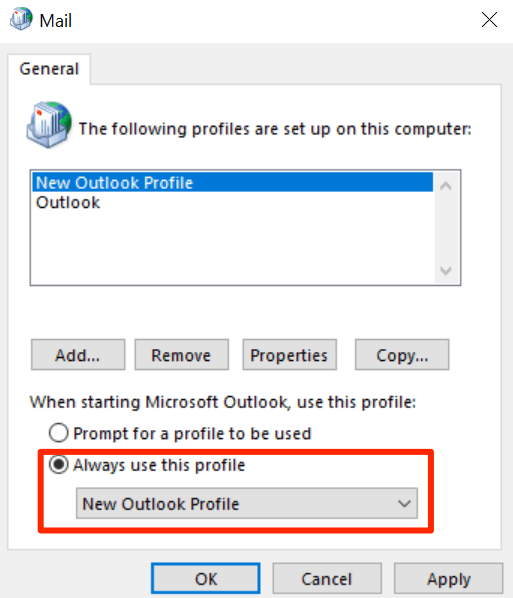
- Abra o Panorama aplicativo e não deve mais ficar preso na tela de perfil de carregamento.
Depois de acessar o Outlook, vale a pena limpar os arquivos de cache do Outlook para evitar problemas devido ao cache no futuro.
- « Como alterar o programa padrão para abrir um arquivo com
- YouTube não está funcionando? Aqui estão as correções rápidas para tentar »

